Spørgsmål
Problem: Hvordan rettes MSVCR71.dll manglende fejl i Windows?
Hej. Jeg får tilfældigt en fejl, der forhindrer mig i at starte nogle programmer på min Windows 10 bærbare computer. Fejlen siger, at MSVCR71.dll mangler på min computer. Findes der nogle løsninger til dette?
Løst svar
MSVCR71.dll er et dynamisk linkbibliotek[1] fil, der bruges af Windows-operativsystemet til at betjene applikationer. For eksempel kaldes DLL-filer op, når en bestemt funktion i filen er nødvendig for et program. Mange programmer deler de samme runtime (dll) filer, da de fungerer på samme måde som eksekverbare filer.
Manglende DLL-filer er ikke noget ualmindeligt i Windows OS-miljøet - problemet var også vedvarende med ældre operativsystemversioner. MSVCR71.dll mangler eller ikke fond er en af sådanne fejl og kan forekomme under forskellige omstændigheder, selvom det oftest sker, når et program startes.
Derudover rapporterede nogle brugere, at fejlen kunne forstyrre installationen af visse programmer, hvilket resulterer i processens afslutning og manglende evne til at implementere nye apps på Windows. Uanset hvornår det opstår, kan det være særligt irriterende at håndtere, da mange brugere ikke ved, hvorfor dette problem dukker op i første omgang.
Der er flere forskellige meddelelser, som brugere kan modtage, når de håndterer en manglende MSVCR71.dll-fejl – de omfatter:
- Programmet kan ikke starte, fordi MSVCR71.dll mangler på din computer. Prøv at geninstallere programmet for at løse dette problem.
- Denne applikation kunne ikke starte, fordi msvcr71.dll ikke blev fundet. Geninstallation af programmet kan løse dette problem.
- Kan ikke starte XXX. En påkrævet komponent mangler: MSVCR71.dll.
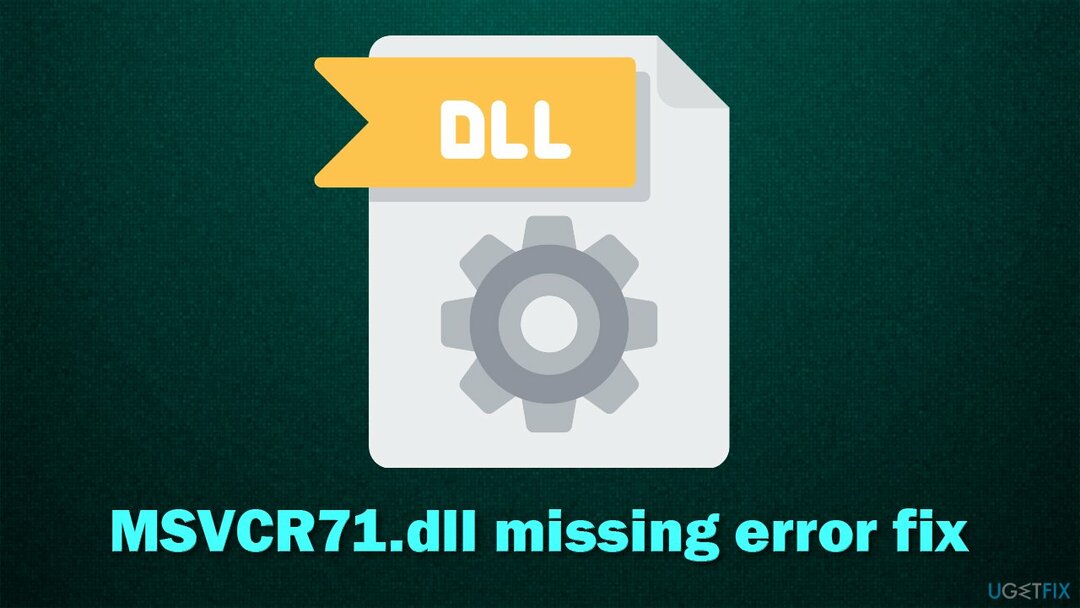
Som fejlmeddelelsen antyder, er den første ting, du bør prøve, at geninstallere det program, der forårsagede fejlen i første omgang. Mange brugere følger dette råd, selvom denne rettelse ikke virker for alle.
Derfor, hvis du forsøgte at geninstallere programmet, og det ikke hjalp dig, så tjek løsningerne nedenfor. Da der er mange forskellige årsager til, at dette problem opstår, skal du forvente at prøve flere metoder, før du finder en, der virker for dig. Alternativt kan du vælge en hurtigere løsning ved at køre et automatisk reparationsværktøj ReimageMac vaskemaskine X9 i stedet.
Det kan erstatte de manglende, beskadigede eller beskadigede DLL-filer automatisk, og som følge heraf udfører en MSVCR71.dll ikke fundet rettelse. Bemærk, at det også kan hjælpe dig med at løse andre problemer, såsom BSOD'er,[2] registreringsdatabasen fejl, lag og meget mere.
Rette 1. Kør en scanning med anti-malware-software
For at reparere beskadiget system skal du købe den licenserede version af Reimage Reimage.
Malware[3] kan forårsage alle mulige problemer, især kan det slette nogle filer for at etablere sig på systemet. Selvom du kan bruge tredjeparts sikkerhedssoftware, burde en offline scanning med en indbygget Windows Defender være tilstrækkelig:
- Indtaste Windows sikkerhed i Windows søg og tryk på Gå ind
- Vælg Virus- og trusselsbeskyttelse
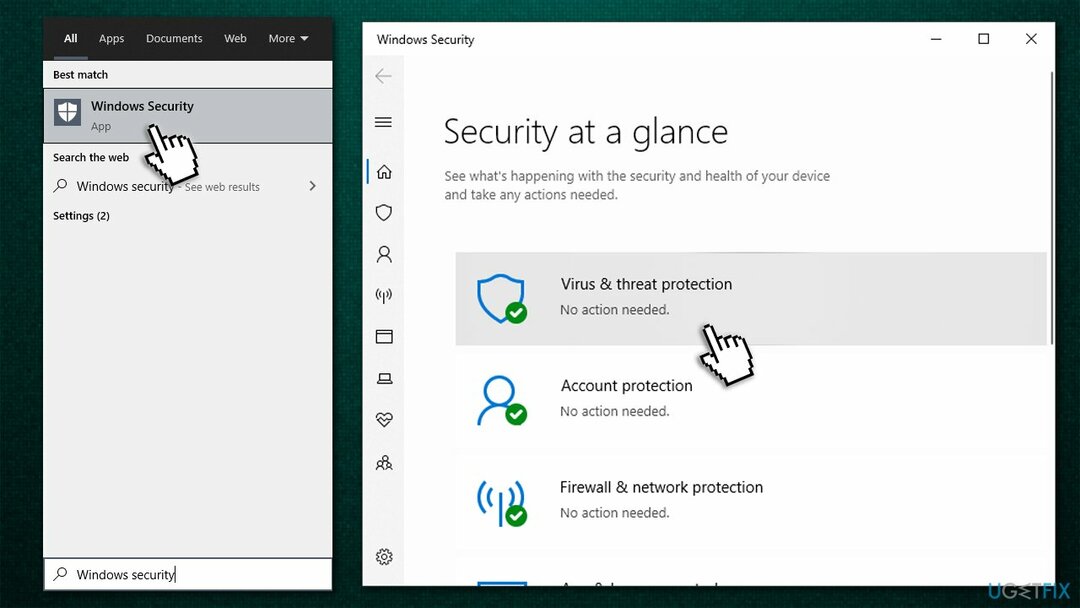
- Plukke Scanningsmuligheder
- Vælg Microsoft Defender Offline scanning og klik Scan nu
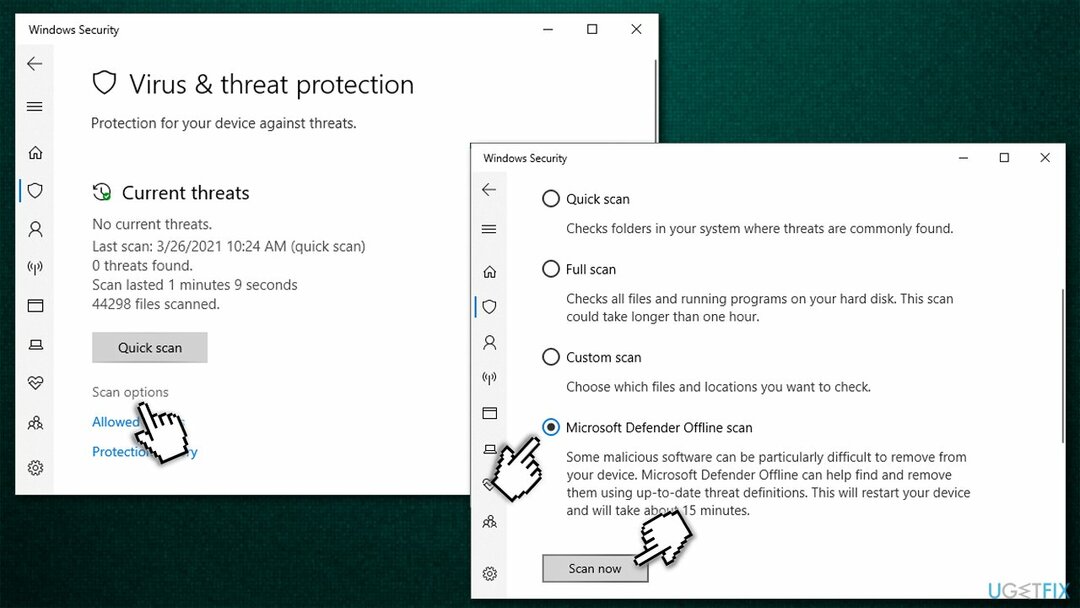
- Din computer genstarter, og scanningen vil blive udført - hav tålmodighed, mens den kører.
Rette 2. Genregistrer filen manuelt
For at reparere beskadiget system skal du købe den licenserede version af Reimage Reimage.
- Type cmd i Windows søgelinje
- Højreklik på Kommandoprompt søgeresultat og vælg Kør som administrator
- Når det nye vindue dukker op, kopier og indsæt følgende kommandolinjer ved at trykke på Gå ind efter hver:
regsvr32 /u a MSVCR71.dll
regsvr32 og MSVCR71.dll - Når det er gjort, genstart din pc og se, om det hjalp dig med at løse problemet.
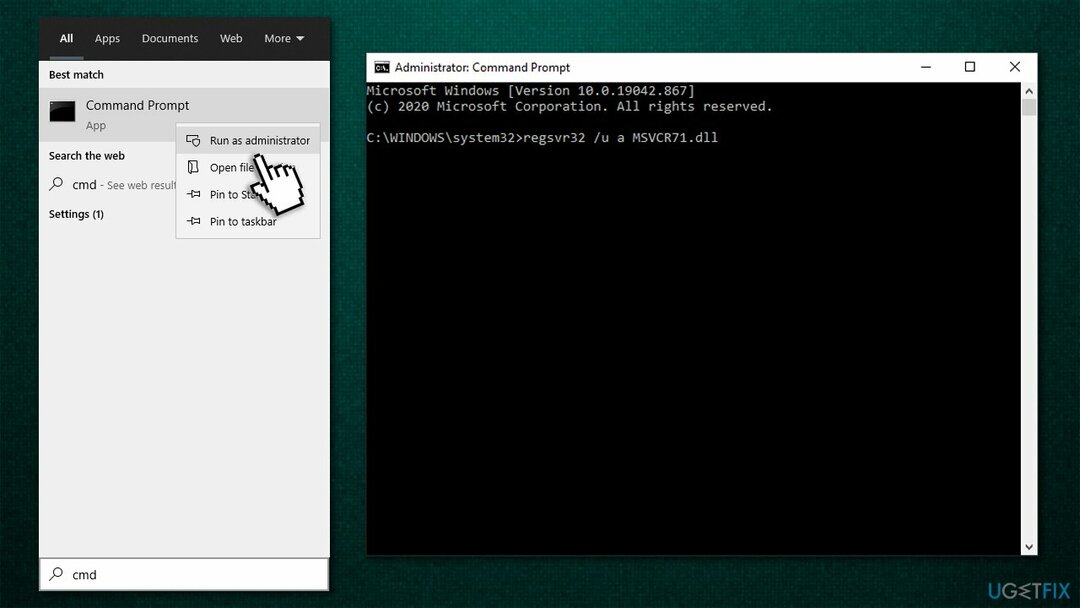
Rette 3. Installer den seneste Visual C++ Redistributable
For at reparere beskadiget system skal du købe den licenserede version af Reimage Reimage.
Hvis du ikke har Microsoft Visual C++ Redistributable installeret på din enhed (eller i det mindste den nyeste version af den), skal du installere den som følger:
- Gå til officielle Microsoft-side
- Hent vc_redist.x86.exe (32-bit) og vc_redist.x64.exe (64-bit) installatører under Visual Studio 2015, 2017 og 2019 sektion og kør dem begge
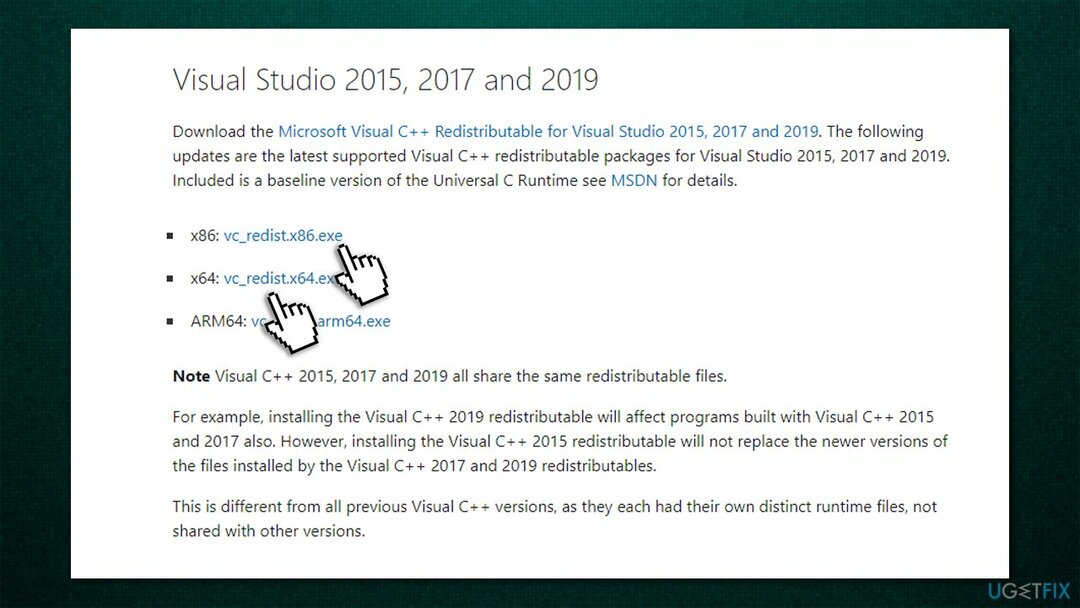
- Når installationen er fuldført, genstart dit system og kontroller, om den manglende DLL-filfejl er væk.
Bemærk: hvis alle Visual C++-pakkerne allerede er til stede på din enhed, bør du afinstallere dem ved at gå til Kontrolpanel > Programmer > Afinstaller et program afsnit. Installer derefter alle de nødvendige versioner som forklaret ovenfor.
Rette 4. Udfør SFC- og DISM-scanninger
For at reparere beskadiget system skal du købe den licenserede version af Reimage Reimage.
Kornutede systemfiler kan rettes med kommandoer via kommandoprompt. Sådan gør du:
- Åben Kommandoprompt som administrator som forklaret ovenfor
- Kopier og indsæt derefter følgende kommando ved at trykke på Enter efter:
sfc /scannow
- Vent, indtil scanningen er færdig. Hvis Windows finder krænkelser af systemfilintegritet, vil det forsøge at rette dem. Hvis din scanning rapporterede dette, genstart din computer og prøv at åbne det pågældende program igen
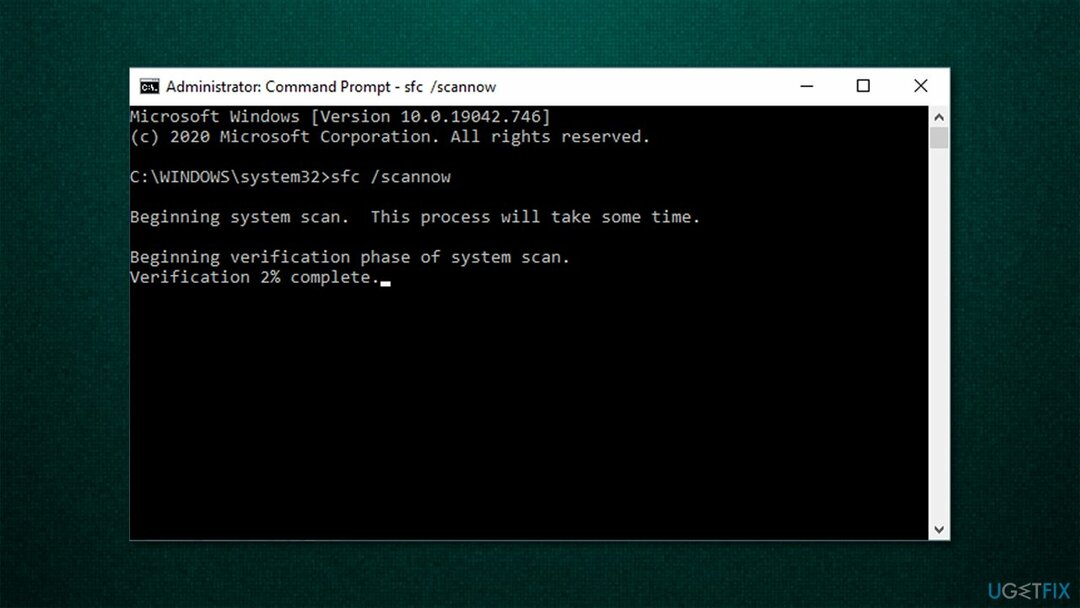
- Hvis SFC-scanningen ikke var i stand til at rette beskadigede filer, skal du køre DISM (glem ikke at trykke Gå ind efter hver af kommandoerne):
DISM /Online /Cleanup-Image /CheckHealth
DISM /Online /Cleanup-Image /ScanHealth
DISM /Online /Cleanup-Image /RestoreHealth
Ret 5. Kopier den manglende MSVCR71.dll fra en anden computer
For at reparere beskadiget system skal du købe den licenserede version af Reimage Reimage.
Du kan downloade den manglende fil fra et tredjepartswebsted, selvom det generelt ikke er en anbefalet praksis på grund af sikkerhedsproblemer. I stedet kan du bruge en anden computer, hvor problemet ikke findes, og kopiere den manglende DLL derfra. For at gøre det skal du udføre disse handlinger:
- Åbn på en anden computer Fil Explorer ved at trykke på Win + E
- Vælg i venstre side af vinduet Denne pc > Lokal disk C:
- Efter at have markeret drevet, skriv ind MSVCR71.dll ind i søgefeltet i øverste højre hjørne og tryk på Gå ind
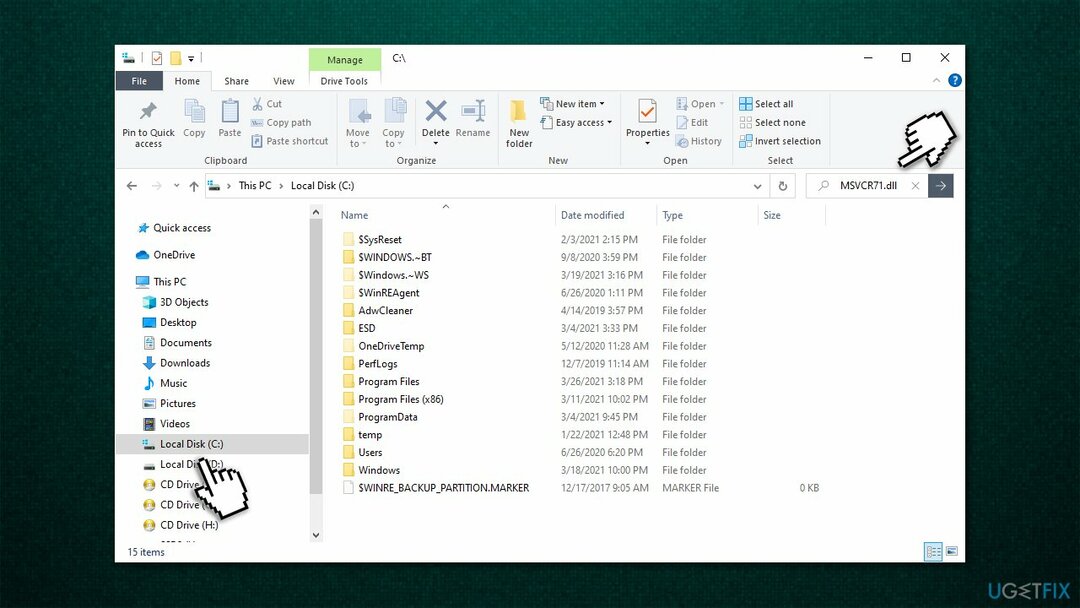
- Når filen er fundet, skal du kopiere den over og indsætte den på følgende placering på din computer:
C:\\Windows\\SysWOW64
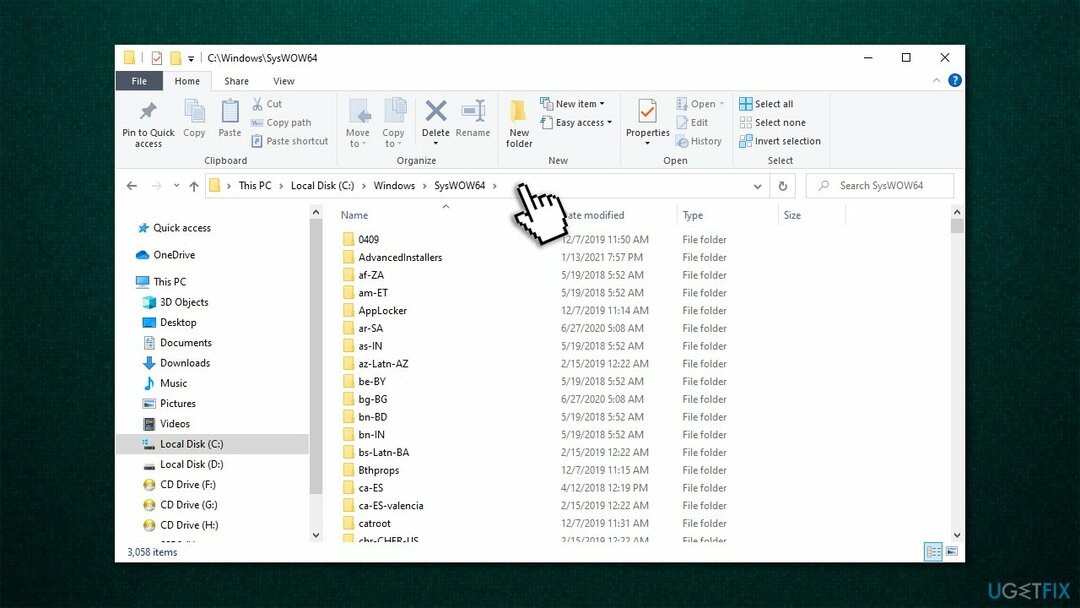
Reparer dine fejl automatisk
ugetfix.com-teamet forsøger at gøre sit bedste for at hjælpe brugerne med at finde de bedste løsninger til at eliminere deres fejl. Hvis du ikke ønsker at kæmpe med manuelle reparationsteknikker, skal du bruge den automatiske software. Alle anbefalede produkter er testet og godkendt af vores fagfolk. Værktøjer, som du kan bruge til at rette din fejl, er angivet nedenfor:
Tilbud
gør det nu!
Download rettelseLykke
Garanti
gør det nu!
Download rettelseLykke
Garanti
Hvis du ikke kunne rette din fejl ved hjælp af Reimage, skal du kontakte vores supportteam for at få hjælp. Fortæl os venligst alle detaljer, som du mener, vi bør vide om dit problem.
Denne patenterede reparationsproces bruger en database med 25 millioner komponenter, der kan erstatte enhver beskadiget eller manglende fil på brugerens computer.
For at reparere beskadiget system skal du købe den licenserede version af Reimage værktøj til fjernelse af malware.

For at forblive helt anonym og forhindre internetudbyderen og den regeringen fra at spionere på dig, bør du ansætte Privat internetadgang VPN. Det giver dig mulighed for at oprette forbindelse til internettet, mens du er fuldstændig anonym ved at kryptere al information, forhindre trackere, annoncer samt ondsindet indhold. Vigtigst af alt, vil du stoppe de ulovlige overvågningsaktiviteter, som NSA og andre statslige institutioner udfører bag din ryg.
Uforudsete omstændigheder kan opstå når som helst, mens du bruger computeren: den kan slukke på grund af strømafbrydelse, en Blue Screen of Death (BSoD) kan forekomme, eller tilfældige Windows-opdateringer kan maskinen, når du gik væk et par minutter. Som følge heraf kan dit skolearbejde, vigtige dokumenter og andre data gå tabt. Til gendanne mistede filer, du kan bruge Data Recovery Pro – den søger gennem kopier af filer, der stadig er tilgængelige på din harddisk, og henter dem hurtigt.